Spis treści
Udělal jsem všechno pro to, abych tento problém vyřešil, a to při spuštění CS:GO, ověřování herních souborů, přeinstalaci, provádění sfc /scannow atd. Prosím, pomozte mi někdo.
z REDDITu
Stejně jako problém tohoto uživatele, i problém ve Windows známý jako chyba „Výjimka zpracování zprávy 0xc0000005 - Neočekávané parametry “ způsobuje náhlé selhání systému, modré obrazovky (BSOD) nebo selhání aplikací. Tato chyba přerušuje pracovní postupy, ohrožuje data a často souvisí s narušením přístupu k paměti. Tato příručka nabízí komplexní přístup odlišný od obecných tutoriálů tím, že zkoumá základní příčiny, podrobná řešení a techniky obnovy dat.
Co je to výjimka při zpracování zprávy 0xc0000005
Kód chyby 0xc0000005 označuje narušení přístupu k paměti , kdy se program pokouší číst nebo zapisovat na paměťovou adresu bez správných oprávnění. Doplněk „Neočekávané parametry“ často poukazuje na poškozené systémové soubory, vadné ovladače nebo nekompatibilní software. Zde jsou některé klíčové příčiny této chybové zprávy:
- Poškozené systémové soubory: Mohou být poškozeny kritické soubory operačního systému, jako jsou knihovny DLL nebo registry.
- Vadné ovladače: Zastaralé nebo nekompatibilní ovladače (např. GPU, síťové adaptéry) mohou způsobovat konflikty.
- Malware: Viry nebo ransomware mohou narušit paměťové procesy.
- Problémy s hardwarem: Selhání paměti RAM, přehřívání procesorů nebo vadné úložné jednotky.
- Konflikty softwaru: Antivirové nástroje, aplikace třetích stran nebo nedávné aktualizace mohou blokovat přístup k paměti.
Váš systém se může kvůli tomuto nepříjemnému problému zaseknout nebo zamrznout, často se spouštět nebo vypínat, případně se mohou aplikace zhroutit. Pokud se cítíte stejně jako první klíčová příčina, která způsobuje problém s našimi uživateli, můžete se podívat na následující odkaz:
Jak opravit chybu "Nepodařilo se načíst OnlineFix64.dll" ve Windows
Tento článek nabízí několik řešení a zabezpečení dat při jejich provádění. Čtěte dál a sami si najděte další informace!
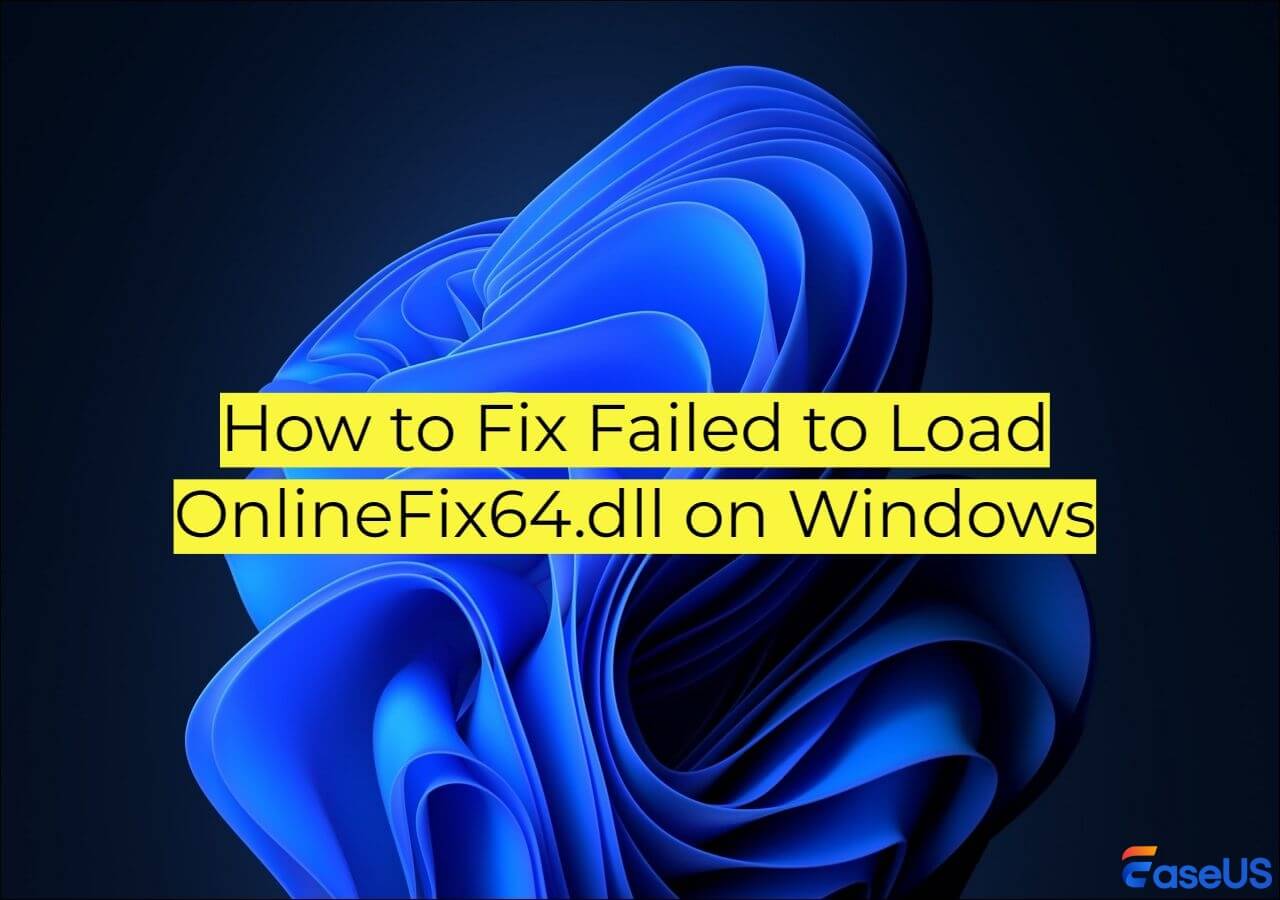
Jak opravit výjimku zpracování zprávy 0xc0000005 - Neočekávané parametry
Abychom vám pomohli problém rychle a snadno vyřešit, provedeme vás několika osvědčenými řešeními chyby 0xc0000005. Níže uvádíme různá řešení kombinující standardní opravy s pokročilými technikami, které se běžně nezmiňují:
Oprava 1. Restartujte počítač v nouzovém režimu
Poškození paměti RAM je jednou z hlavních příčin chybového kódu 0xc0000005. Restartování systému Windows v nouzovém režimu vám umožní rychle zjistit, zda je paměť vadná.
Krok 1. Klikněte na tlačítko „Start“.
Krok 2. Klikněte na ikonu „Napájení“ a podržte klávesu „Shift“ na klávesnici. Podržte klávesu Shift a klikněte na možnost „Restartovat“.
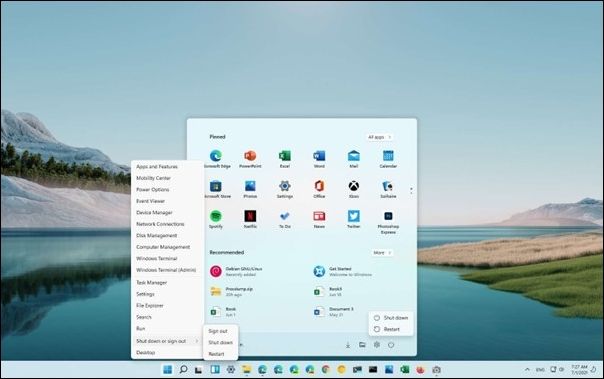
Krok 3. Z nabízených možností vyberte Nouzový režim a spusťte počítač do nouzového režimu.
Pokud chyba zmizí, je pravděpodobně příčinou aplikace nebo ovladač třetí strany.
Oprava 2. Spusťte Diagnostiku paměti systému Windows
Tento vestavěný nástroj pro Windows dokáže zkontrolovat problémy s pamětí RAM. Postupujte takto:
Krok 1. Do vyhledávacího pole zadejte Diagnostika paměti systému Windows a spusťte nástroj.
Krok 2. Nechte ho dokončit test RAM; vadné moduly RAM často způsobují chyby 0xc0000005.
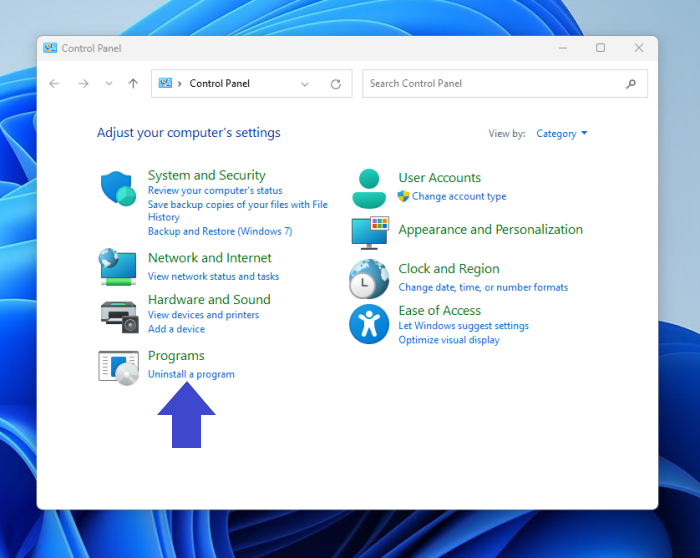
Oprava 3. Úprava nastavení DEP
Zabránění spuštění dat (DEP) může být v konfliktu s legitimními aplikacemi.
Krok 1. Stiskněte klávesy „Windows + S“ a zadejte „ Zobrazit pokročilé nastavení systému “.

Krok 2. Otevřete „Vlastnosti systému“ > karta „Upřesnit“ > „Nastavení“ v části „Výkon“.
Krok 3. Přejděte na kartu Prevence spuštění dat a přepněte nastavení.
Oprava 4. Kontroly hardwaru
Sledování teplot CPU/GPU: Přehřátí může poškodit operace s pamětí. Používejte nástroje ke kontrole teplot během úloh s vysokým zatížením.
Pokud shledáte tyto informace užitečnými, sdílejte je s ostatními na sociálních sítích, abyste jim pomohli překonat tento běžný problém.
Obnova dat z narušení přístupu k paměti
Chyby paměti často vedou k neuložené práci nebo poškozeným souborům. Typická náhlá výjimka při zpracování 0xc0000005, neočekávané parametry, způsobuje krátkodobé problémy. Pokud se tyto chyby neprodleně nevyřeší, často vedou k závažnějším problémům, jako je ztráta dat v počítači se systémem Windows. Ztráta souborů a dat je hrozná. Proto můžete využít známý a spolehlivý program pro obnovu dat, jako je EaseUS Data Recovery Wizard .
Zde je návod, jak bezpečně obnovit data:
Poznámka: Chcete-li zajistit vysokou šanci na obnovení dat, nainstalujte software pro obnovu dat EaseUS na jiný disk místo původního disku, na kterém jste ztratili soubory.
Krok 1. Spusťte v počítači se systémem Windows 11, Windows 10, Windows 8 nebo Windows 7 Průvodce obnovou dat EaseUS. Vyberte oddíl disku nebo úložiště, kde jste ztratili data, a klikněte na „Hledat ztracená data“.

Krok 2. Tento software pro obnovu dat začne skenovat disk a vyhledá všechny ztracené a smazané soubory. Po dokončení skenování klikněte na „Filtr“ > „Typ“ a zadejte typy ztracených souborů. Pokud si pamatujete název souboru, můžete také vyhledat pomocí vyhledávacího pole, což je nejrychlejší způsob, jak najít cílový soubor.

Krok 3. Zobrazte náhled a obnovte ztracené soubory systému Windows. Dvojitým kliknutím si můžete zobrazit náhled naskenovaných souborů. Poté vyberte cílová data a kliknutím na tlačítko „Obnovit“ je uložte na jiné bezpečné místo v počítači nebo na cloudový disk.

Tento nástroj dokáže zachránit soubory z havarovaných systémů:
- Vytvořte bootovací USB disk pomocí softwaru.
- Prohledejte postižený disk a obnovte soubory z externího pevného disku .
Závěr
Oprava chyby 0xc0000005 vyžaduje kombinaci oprav softwaru, kontrol hardwaru a proaktivní obnovy dat. Uživatelé mohou tuto nepolapitelnou chybu vyřešit kombinací vestavěných nástrojů systému Windows s pokročilou diagnostikou a softwarem třetích stran a zároveň minimalizovat prostoje. Vždy upřednostňujte zálohování dat, abyste zmírnili rizika spojená s narušením přístupu k paměti.
Nejčastější dotazy: Zpráva o výjimce při zpracování 0xc0000005 – Neočekávané parametry
Pokud stále máte nějaké otázky ohledně zprávy o zpracování výjimky 0xc0000005, podívejte se na níže uvedené rychlé odpovědi, které vám pomohou:
1. Může malware způsobit chybu 0xc0000005?
Ano. Spusťte úplnou kontrolu pomocí Malwarebytes nebo Windows Defender Offline.
2. Souvisí tato chyba s selháním hardwaru?
Potenciálně. Nejprve otestujte paměť RAM a úložné jednotky. Pokud chyby přetrvávají, vyměňte součásti.
3. Jak zabránit budoucím chybám 0xc0000005?
- Pravidelně aktualizujte ovladače a systém Windows.
- Používejte spolehlivý antivirový software.
- Vyhněte se přetaktování hardwaru.
4. Proč se chyba po opravě opakuje?
Skryté příčiny, jako jsou chyby firmwaru nebo selhávající SSD disky, mohou vyžadovat profesionální diagnostiku .
Powiązane artykuły
-
Oprava nespecifikované chyby při kopírování souboru nebo složky v systému Windows 10
/2024/10/31
-
6 osvědčených způsobů, jak opravit Windows 11/10 se v roce 2024 nevypne
/2024/10/18
-
3 tipy| Opravte chybový kód USB 43 ve Windows 10 a obnovte data
/2024/10/21
-
Pevný disk se ve Windows nezobrazuje nebo není detekován? Přečtěte si, jak opravit
/2024/10/16